电脑录屏声音 Win10录屏时怎么调整系统声音录制设置
更新时间:2023-12-26 10:41:40作者:jiang
在如今数字化时代,电脑录屏已经成为许多人工作、学习以及娱乐的重要工具,当我们使用Win10录屏时,如何调整系统声音录制设置成为了一个问题。在进行录屏时,我们希望能够清晰地记录下屏幕上的画面,同时保留系统声音,以便更好地呈现给观众。所以掌握Win10录屏时的系统声音录制设置,对于提高录屏质量和用户体验至关重要。下面我们将一起探讨Win10录屏时如何调整系统声音录制设置的方法。
具体方法:
1.首先,鼠标右键点击桌面右下角“声音”图标。

2.然后,在弹出的选择框中点击“声音”选项。
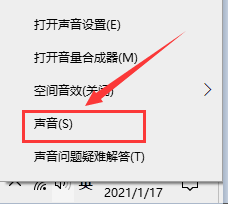
3.在弹出的对话框中,将选项卡定位到【录制】。鼠标右键点击“立体声混音”并选择“启用”。
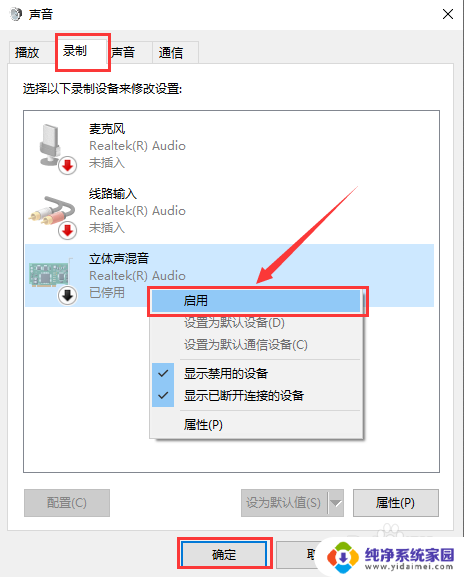
以上就是电脑录屏声音的全部内容,如果你也遇到这个问题,可以尝试按照以上方法解决,希望这些方法对大家有所帮助。
电脑录屏声音 Win10录屏时怎么调整系统声音录制设置相关教程
- windows录屏和声音 Win10录屏时怎么调整系统声音的录制设置
- 电脑自带录屏怎么录声音 Win10系统录屏时如何录制系统声音
- 录屏录制声音怎么设置 win10录屏系统声音怎么设置
- 电脑 录屏声音 win10录制视频时怎么录制系统声音
- windows录屏怎么录声音 win10录屏工具怎么设置系统声音录制
- 电脑录屏声音怎么录 Win10录屏系统声音怎么录制
- 录屏带声音win10 win10录屏时系统声音没有录制出来怎么办
- 电脑录制屏幕声音 Win10录制视频时怎么捕捉系统声音
- 录屏怎么录才有声音 Win10录屏软件怎么录制系统声音
- 录屏怎么可以录进声音 win10录屏时如何录制内部声音
- 怎么查询电脑的dns地址 Win10如何查看本机的DNS地址
- 电脑怎么更改文件存储位置 win10默认文件存储位置如何更改
- win10恢复保留个人文件是什么文件 Win10重置此电脑会删除其他盘的数据吗
- win10怎么设置两个用户 Win10 如何添加多个本地账户
- 显示器尺寸在哪里看 win10显示器尺寸查看方法
- 打开卸载的软件 如何打开win10程序和功能窗口